Buste paga
La Busta paga è uno strumento che permette di archiviare i PDF delle buste paga e di contabilizzarne l’importo.
Per avere un quadro completo dei costi legati alle risorse umane, impiegate nell’attività, inserisci i dati delle buste paga all’interno del software di Fattura24.
Questa classe documentale concorre alla composizione dei report di Fattura24.
Ricevute tramite email dal tuo commercialista (in alternativa un consulente del lavoro o altro professionista abilitato) puoi inoltrarle a bustepaga@fattura24.com.
Le buste paga saranno archiviate automaticamente nel tuo account e potrai registrarle comodamente in un secondo tempo.
Dalla schermata principale vai nel menu di sinistra, clicca su ALTRI DOCUMENTI e, successivamente, su Buste paga.
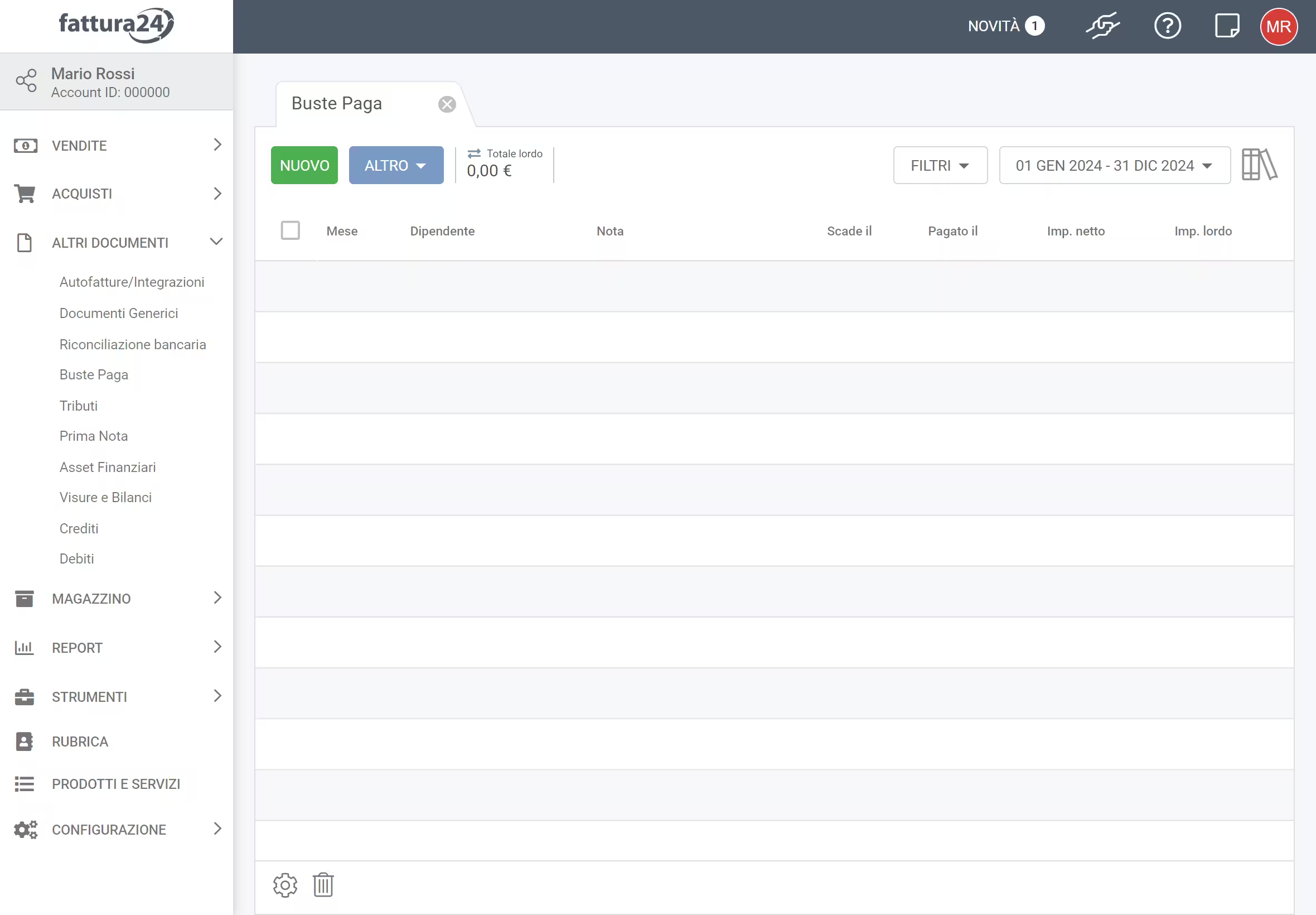
La sezione presenta diversi strumenti:
- NUOVO: permette di creare una nuova busta paga;
- ALTRO : permette di:
- Scaricare file SEPA;
- Importa documenti;
- Elimina;
- Aggiorna;
- totale lordo 0,00 €: mostra la somma totale degli importi delle buste paga;
- FILTRI : in base al dato inserito, puoi cercare uno o più documenti per:
- Dipendente;
- Nota;
- 01 GEN 2021 - 31 DIC 2021 : filtra nei documenti il periodo di emissione per anno, trimestre o personalizzato.
Per confermare la scelta dei FILTRI clicca su APPLICA oppure su RIPRISTINA, per tornare alla visualizzazione di default (senza filtri).
Vediamo di seguito la procedura per la creazione di una busta paga.
Caricare una busta paga
All’interno della sezione Buste paga clicca su NUOVO per aprire la seguente scheda.
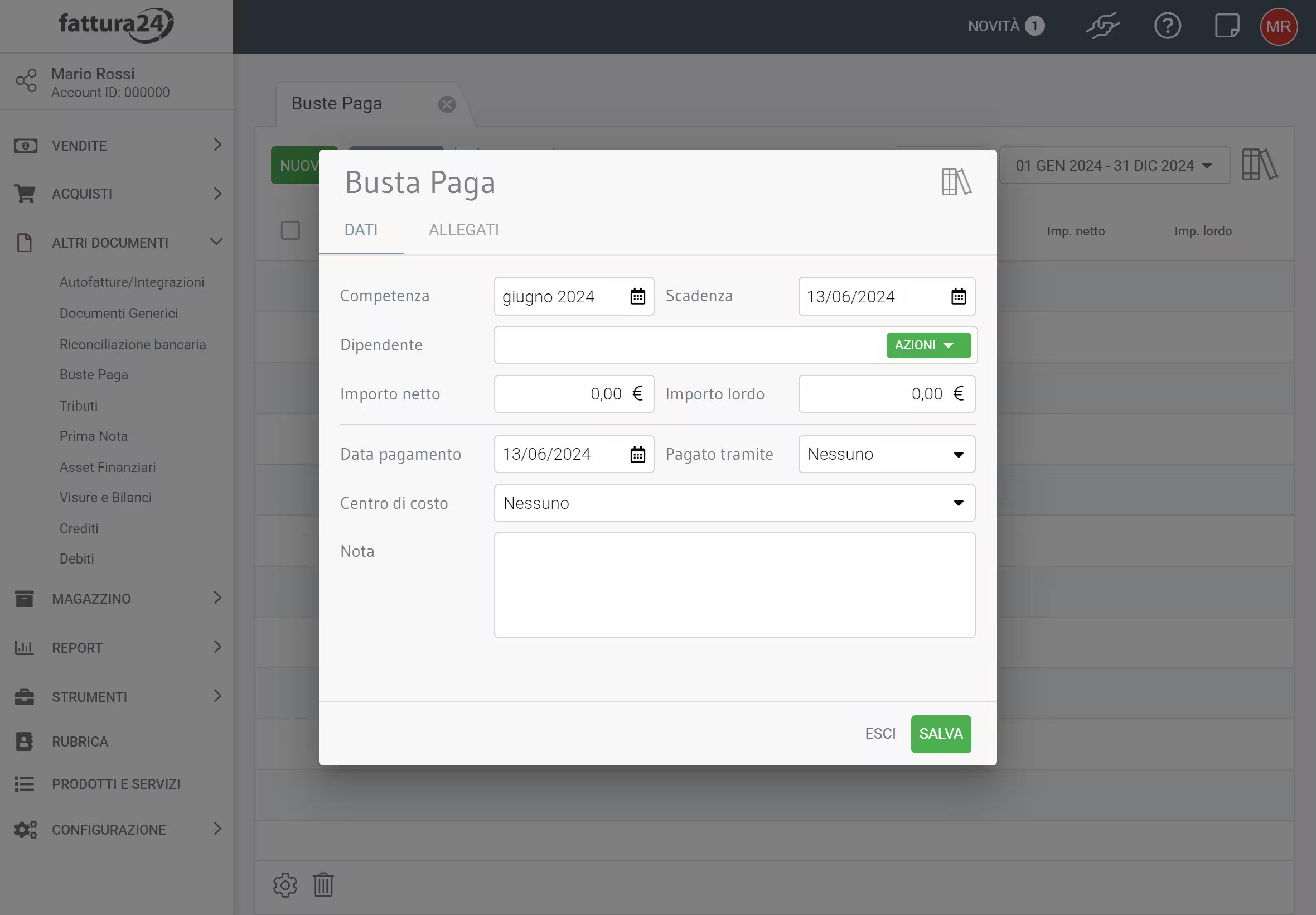
Al suo interno abbiamo due sotto schede:
Analizziamole di seguito.
DATI
È la prima scheda che ti consente di completare i dati del documento:
Competenza: si riferisce al periodo di competenza per la contabilizzazione del costo nel conto economico;
Scadenza: giorno in cui scade il termine ultimo per il pagamento;
Dipendente: inserisci il nome del dipendente oppure, tramite AZIONI , puoi:
- Crea nuovo contatto in rubrica;
- Ricerca dipendente in rubrica;
Importo netto: è l’importo, inteso come costo parziale a carico della partita IVA, riconosciuto al dipendente;
Importo lordo: è l’importo, inteso come costo totale, a carico della partita IVA;
Data pagamento: inserisci la data del pagamento;
Pagato tramite: puoi associare la busta paga ad un conto in Fattura24, oppure, lasciare il valore su NESSUNO ;
Centro di costo: puoi associare la busta paga ad un piano dei conti, oppure, lasciare il valore su NESSUNO ;
Note: puoi inserire eventuali specifiche relative alla busta papa.
Se momentaneamente preferisci salvare solo i dati inseriti, clicca su SALVA, per uscire premi ESCI.
Per uscire senza salvare i dati inseriti, premi ESCI.
Per associare il pagamento di una busta paga ad un piano dei conti, devi creare una nuova voce di conto economico, valorizzando il campo Tipo su COSTO FISSO o su COSTO VARIABILE o su COSTO/RICAVO.
ALLEGATI
La sotto scheda ALLEGATI riporta l’elenco completo dei file allegati al documento.
Clicca su ALLEGATI e accedi alla seguente sotto scheda.
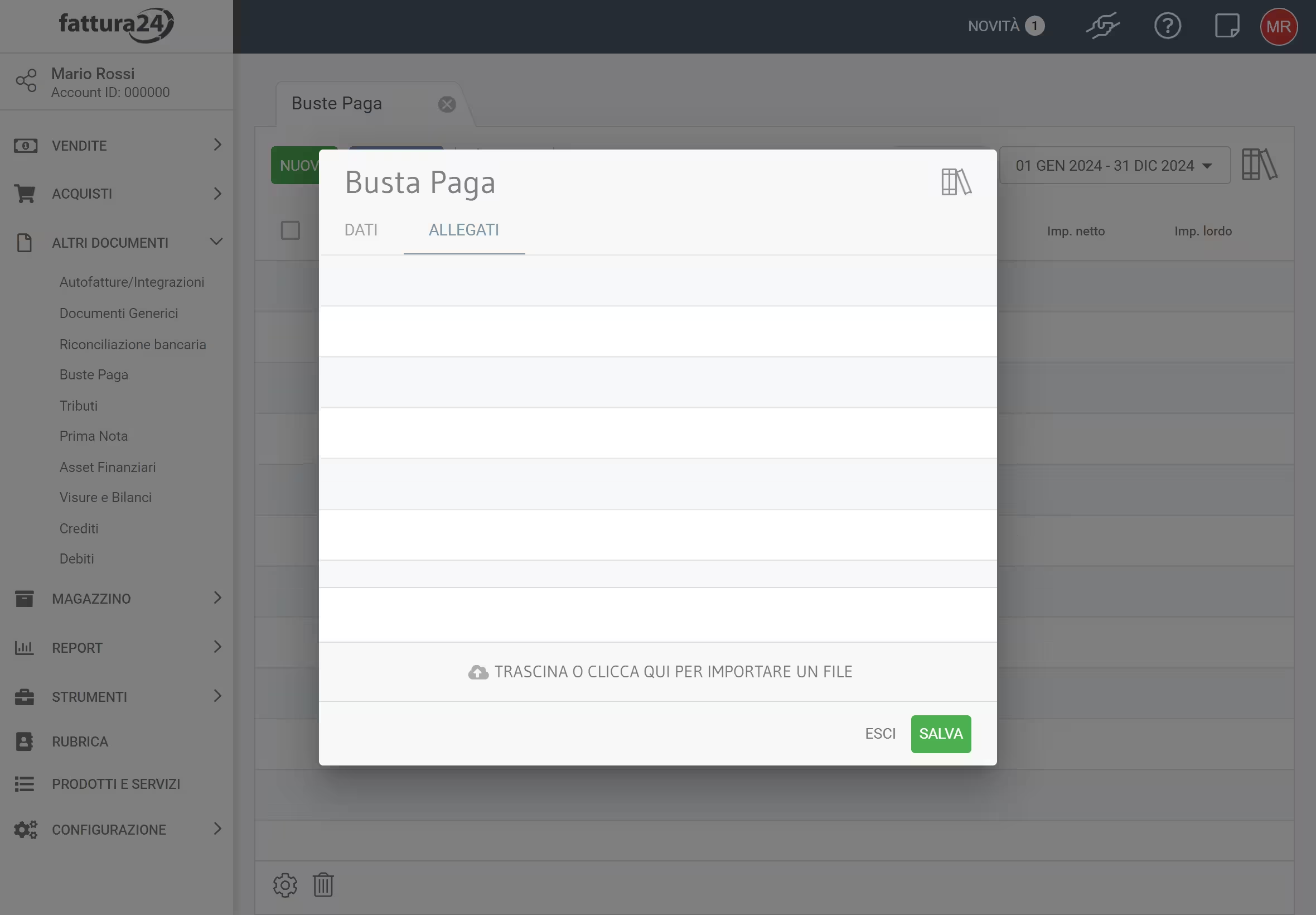
Utilizzando la funzionalità TRASCINA O CLICCA QUI PER IMPORTARE UN FILE è possibile aggiungere degli allegati, all’interno del documento, trascinandoli dal desktop o caricandoli dal tuo dispositivo.
Una volta caricati gli allegati, appariranno i seguenti simboli al fianco di ogni uno:
- consente di scaricare il documento;
- permette di stampare il documento;
- accedi ai seguenti comandi:
- Apri nel browser: puoi vedere l’anteprima dell’allegato all’interno di una pagina web del tuo browser predefinito ed utilizzare le funzioni che questo rende disponibili;
- Elimina: elimini l’allegato;
- Rinomina all.to: rinomini l’allegato, in questo caso ti invitiamo sempre a prestare attenzione.
Se momentaneamente preferisci salvare solo i dati inseriti, clicca su SALVA, per uscire premi ESCI.
Per uscire senza salvare i dati inseriti, premi ESCI.
Altri avvisi e funzioni
In tutte le sezioni sono disponibili ulteriori funzioni molto utili per gestire i vari documenti
Cliccando su puoi selezionare () i documenti che preferisci per effettuare delle operazioni di gruppo.
A destra di ogni linea contabile, cliccando su , puoi accedere ai seguenti comandi:
- Scarica allegati: scarichi in una cartella tutti gli allegati presenti nella fattura;
- Estratto conto: accedi all’estratto conto, dove sono disponibili tutti i documenti ed i pagamenti associati;
- Elimina: cancelli il documento.
La tabella, come tutte quelle presenti in Fattura24, è personalizzabile; tramite l’icona in basso a sinistra , è possibile decidere quali colonne nascondere e quali mantenere visibili.
La mail che ci inoltrerai, dovrà avere, come mittente, l’indirizzo email associato alla tua utenza; diversamente, non sapremo su quale account importare il file.
Importa documenti
Clicca su ALTRO e, successivamente, su Importa.
Per procedere all’importazione puoi o selezionare tutti i file, presenti sul tuo terminale, e trascinarli per importarli nella sezione della Fatture elettroniche oppure cliccare su IMPORTA DA EMAIL per aprire una scheda del browser che stai utilizzando per accedere al terminale per ricercarli e selezionarli; successivamente alla selezione clicca su APRI per confermare o su ANNULLA per non procedere.
Clicca su X per non procedere e chiudere lo strumento.
Elimina
Selezionati il documento da cancellare, clicca su ALTRO e, successivamente, su Elimina.
Il sistema ti chiederà un’ulteriore conferma, clicca su SI, CANCELLA per confermare oppure su NO ANNULLA per non procedere e tornare, automaticamente, alla schermata principale dello strumento Buste paga.